PPT中插入excel的环形数据图表的详细方法
 发布于2024-12-13 阅读(0)
发布于2024-12-13 阅读(0)
扫一扫,手机访问
1、新建一个PPT页面,然后插入Excel的环形图。
2、删除表中多余的数据,留下两行数据,并设置为百分比形式,方便设置参数。
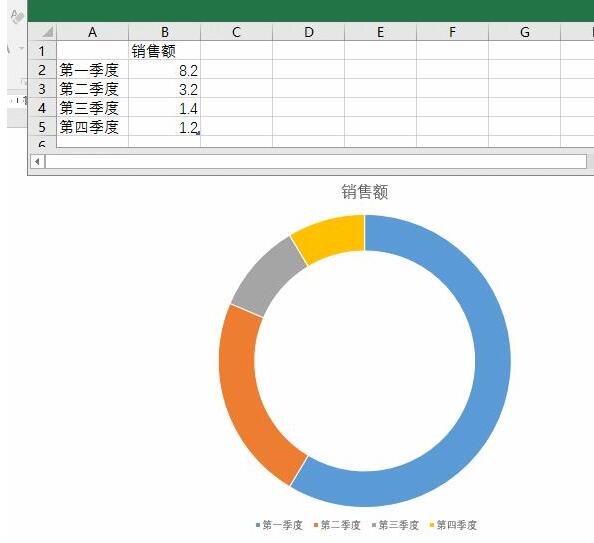
3、将B列数据根据显示的需要复制到其他列。从本列样图来看在复制5列的样子。注意为什么动图操作没有使用拖拽单元格复制,而是老老实实用的复制黏贴的方法,大家实际自己操作的时候自己体会。
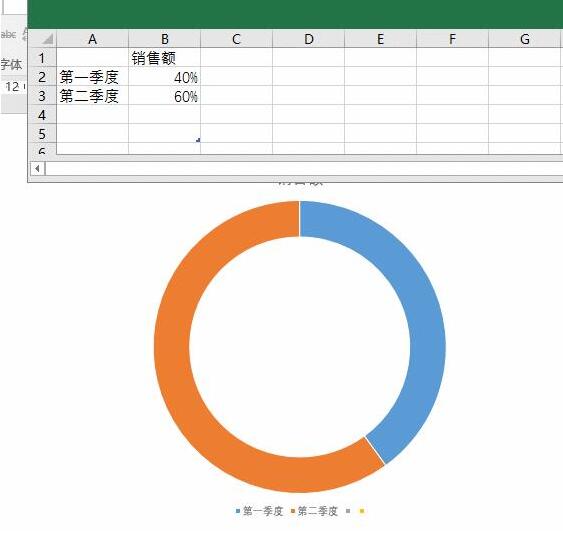
4、复制出来个N个后,将橙色的部分设置为无颜色,就完成了。

注意:
1、用PPT做类似这样的信息图表,可以用图形化绘制也可以用Excel数据来精确制作
2、该技巧Excel2007版本以上有效。
本文转载于:https://xiazai.zol.com.cn/jiqiao/114189.html 如有侵犯,请联系admin@zhengruan.com删除
上一篇:饿了么绑定微信怎么操作
产品推荐
-

售后无忧
立即购买>- DAEMON Tools Lite 10【序列号终身授权 + 中文版 + Win】
-
¥150.00
office旗舰店
-

售后无忧
立即购买>- DAEMON Tools Ultra 5【序列号终身授权 + 中文版 + Win】
-
¥198.00
office旗舰店
-

售后无忧
立即购买>- DAEMON Tools Pro 8【序列号终身授权 + 中文版 + Win】
-
¥189.00
office旗舰店
-

售后无忧
立即购买>- CorelDRAW X8 简体中文【标准版 + Win】
-
¥1788.00
office旗舰店
-
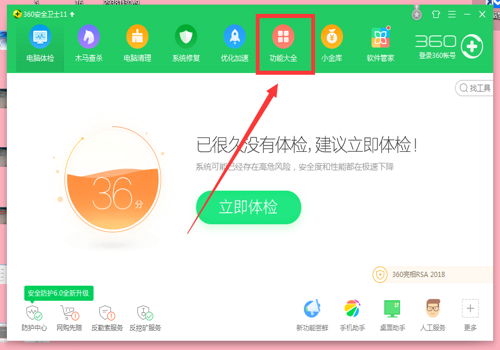 正版软件
正版软件
- 360安全卫士如何恢复粉碎文件?360安全卫士恢复粉碎文件方法
- 我们电脑中有些文件无法删除,或者是删除后又自动恢复,很多人都是用360安全卫士来粉碎文件,有些小伙伴因为错误的操作,想要恢复被粉碎的文件,但是不知道应该怎么操作才能够找回,针对这个问题,今日的软件教程就来为大伙进行解答,接下来让我们一起来了解看看吧。 360安全卫士恢复粉碎文件方法: 1、进入软件,点击主页面上方菜单栏中的“功能大全”。 2、找到“数据安全”中的“文件恢复”选项。 3、在新界面中,点击“开始扫描
- 6分钟前 恢复文件 360安全卫士 0
-
 正版软件
正版软件
- 斗破苍穹三年之约礼包码合集2024最新
- 斗破苍穹三年之约礼包码有哪些?游戏刚刚首发上线,有很多萌新不清楚官方发放的福利,其中包括很多免费兑换码,奖励非常丰厚。下面带来斗破苍穹三年之约礼包码大全,各位玩家们快来看看吧。斗破苍穹三年之约兑换码大全DPDY888DPDY999DPSX666DPSX888DPSX999DPUP666DPUP888DPUP999DPNB666DPNB888DPNB999ZCQ666ZCQ888ZCQ999(使用说明:头像-设置-礼包码-输入兑换码领取即可)另外大家打开头像填写穿越口令,能够获得更多好礼,建议玩家们互相交互
- 16分钟前 0
-
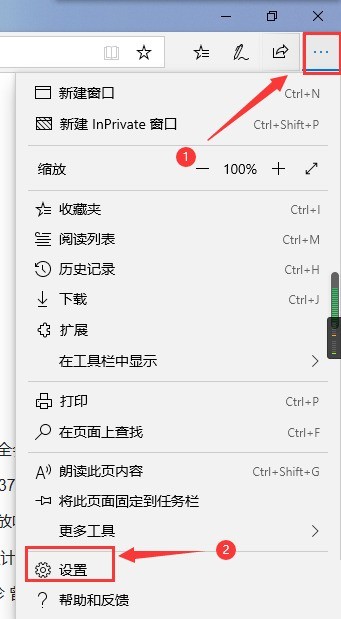 正版软件
正版软件
- microsoft edge卡片月份怎么查看_microsoft edge卡片月份查看方法
- 1、首先打开microsoftedge,点击【…】按钮,点击【设置】选项按钮。2、然后鼠标点击【密码和自动填充】按钮。3、点击【管理卡片】按钮。4、接着点击【添加卡】按钮。5、最后箭头所指的就是microsoftedge卡片月份信息。
- 31分钟前 卡片月份 0
-
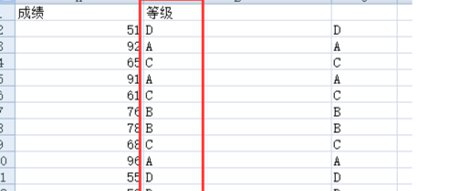 正版软件
正版软件
- Excel中if嵌套函数的使用方法
- 在Excel中经常会用到许多函数公式,而if函数就是使用比较频繁的一种,if函数还可以嵌套使用,嵌套使用的意思就是可以同时满足多个条件,可能对于新手不太理解,下面小编给大家讲解下if嵌套函数的使用方法。举例来说,我们需要对学生的表现进行评级。如果某个学生的成绩在80分以上,我们会将其评为“A”;如果成绩在70分到79分之间,会被评为“B”;在60分到69分之间则被评为“C”;而如果成绩低于60分,则被评为“D”。步骤如下:1、下面我们开始写函数=IF(A1>=80,“A”,……)也就是当A2大于等于
- 46分钟前 Excel IF函数 0
-
 正版软件
正版软件
- 怎么查iphone激活时间 附:查看苹果手机激活时间方法
- 换iPhone新机的时候,我们都会进行一次验机操作。苹果官方购买机基本没有优惠,而在第三方平台购买是可以享受一定折扣的。但是需要小心真假问题。因此,在购入新iPhone后,常常都会使用唯一序列号查询激活时间来进行验机。但对于激活状态的描述,你真的清楚吗?已激活、未激活、已过保,都是什么情况?今天,赵荃坤就来和你说说iPhone激活时间的这些事!一、激活时间真的可作为验机标准?我们要知道,iPhone是国行正品的情况下,那么从购买之日起,将享有1年的保修服务。也就是说在1年内,如果你的iPhone出现问题(
- 56分钟前 0
最新发布
-
 1
1
-
 2
2
-
 3
3
-
 4
4
-
 5
5
-
 6
6
- 微软预告:移动端Edge获得单点登录等诸多功能
- 1822天前
-
 7
7
-
 8
8
- Win10Sets多标签功能下线了 微软回应正在优化
- 1831天前
-
 9
9
- Windows10五月更新存储空间条件变更了
- 1854天前
相关推荐
热门关注
-

- Xshell 6 简体中文
- ¥899.00-¥1149.00
-

- DaVinci Resolve Studio 16 简体中文
- ¥2550.00-¥2550.00
-

- Camtasia 2019 简体中文
- ¥689.00-¥689.00
-

- Luminar 3 简体中文
- ¥288.00-¥288.00
-

- Apowersoft 录屏王 简体中文
- ¥129.00-¥339.00